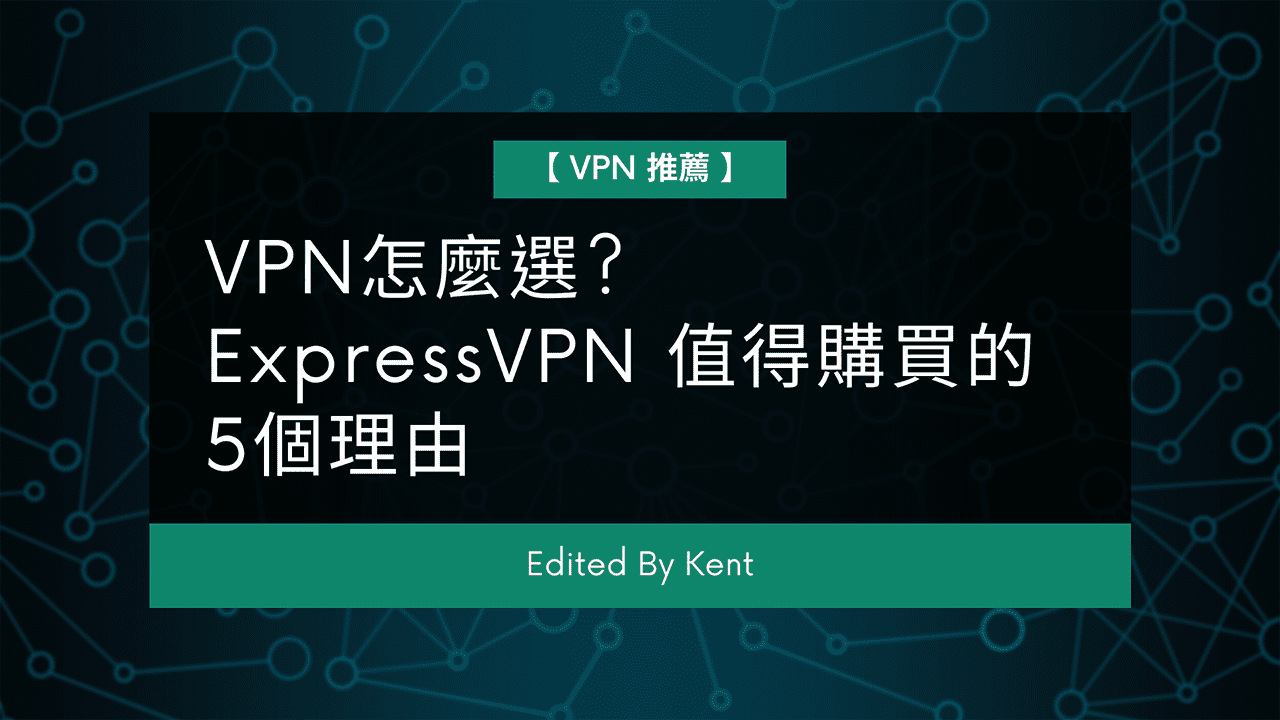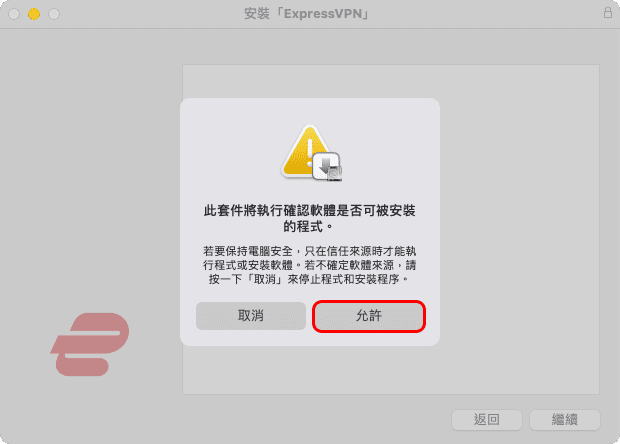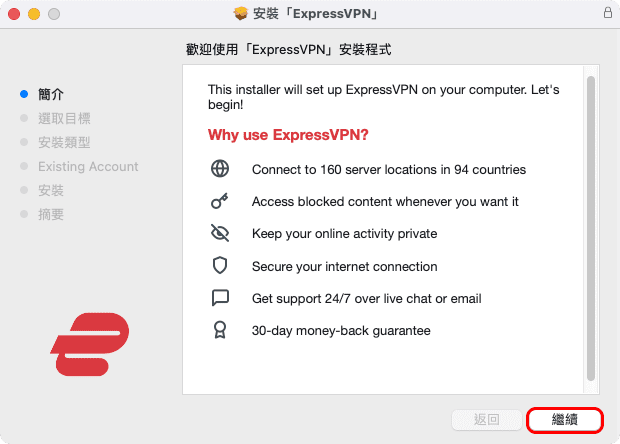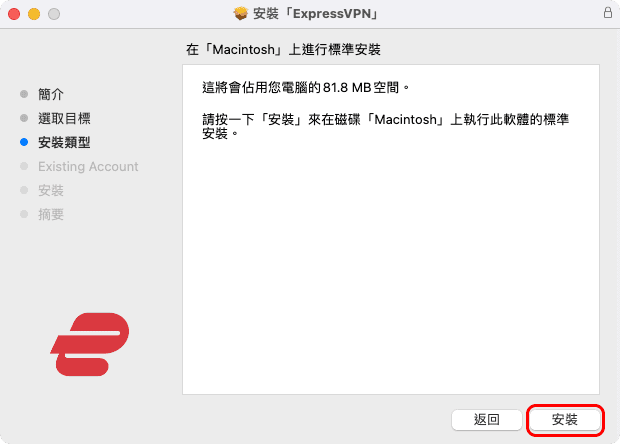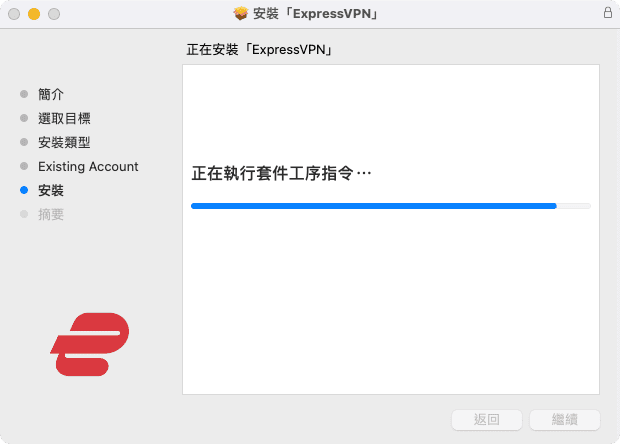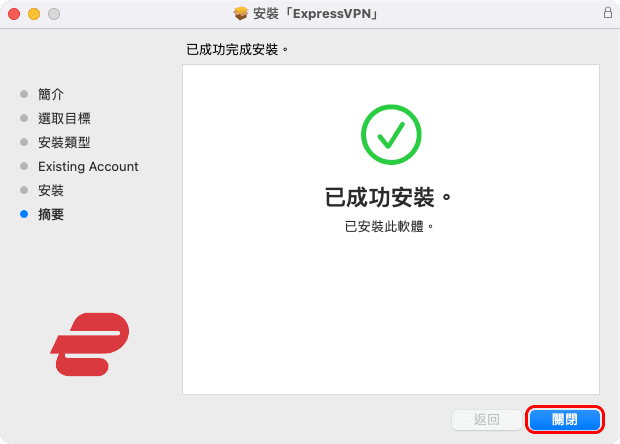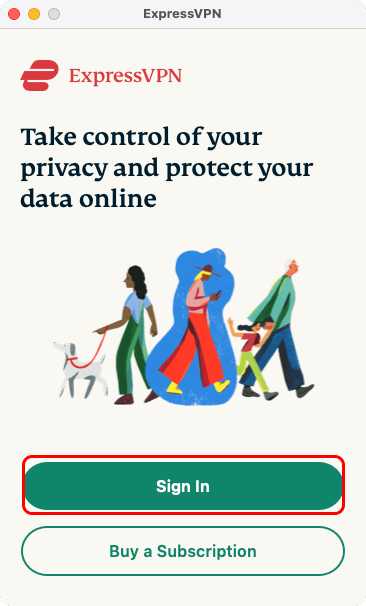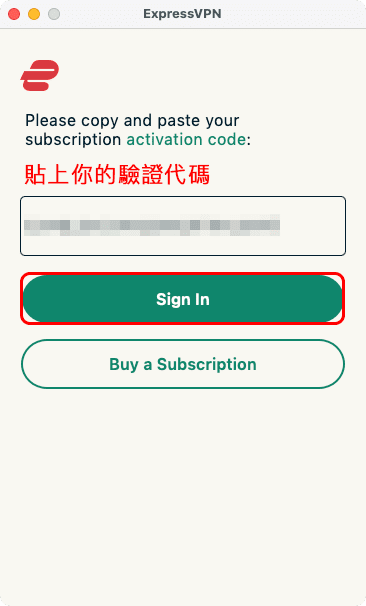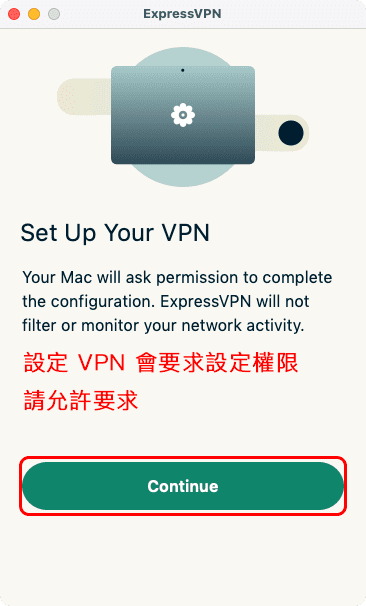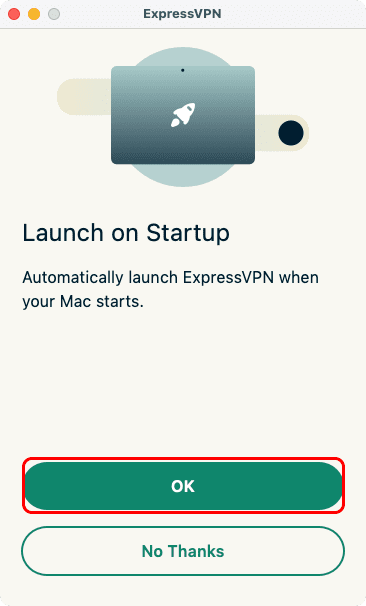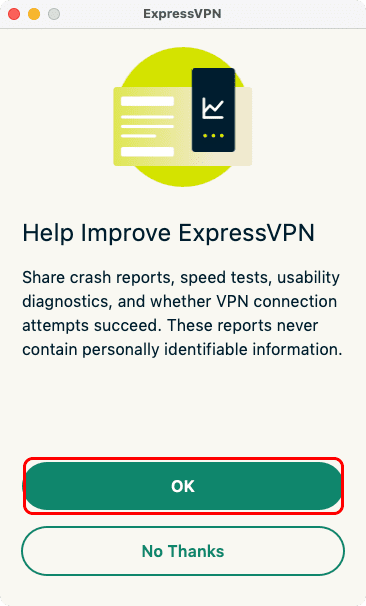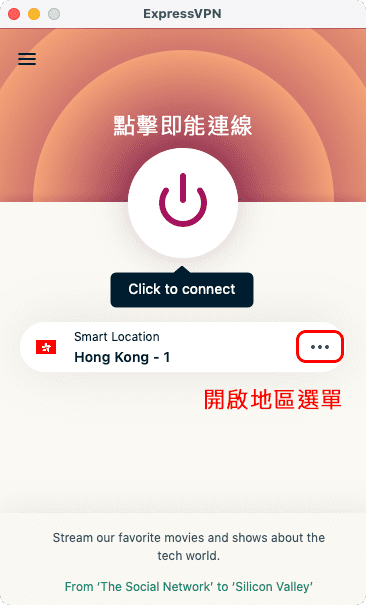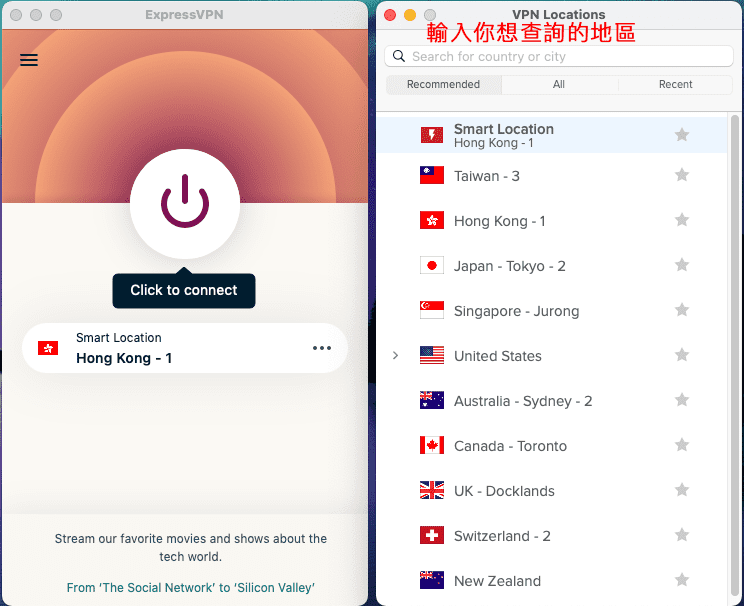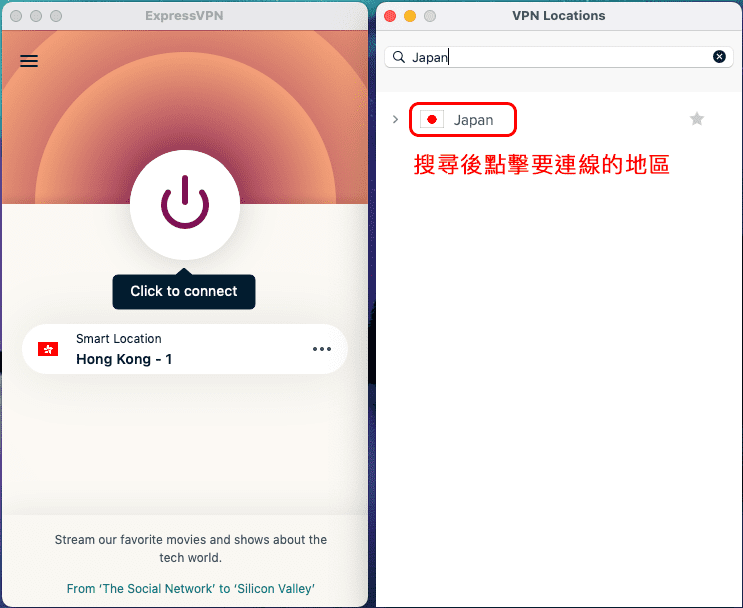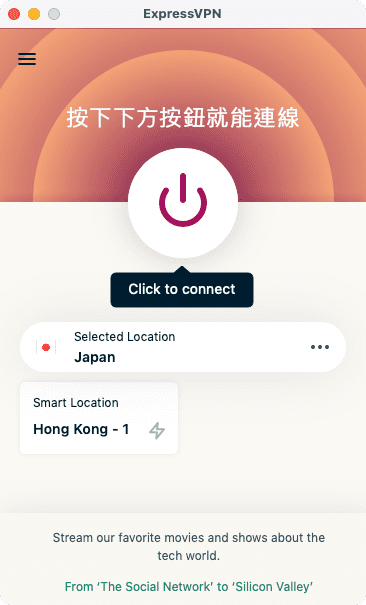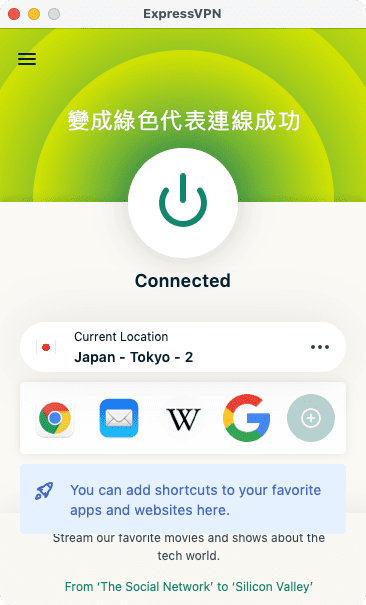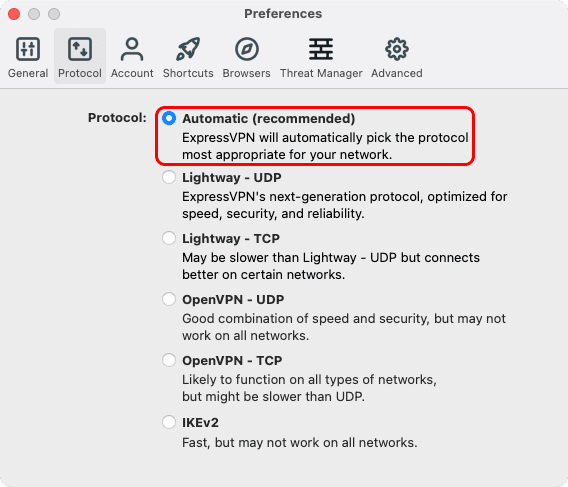網際網路提供各式各樣的網站、遊戲及服務給每個人使用,只是有些服務、遊戲或網站有著地區限制,此時透過穩定又好用的 ExpressVPN 就能讓你跨區上網、玩遊戲或是享受當地的網路服務,讓你的網路不要再受限制,本文 Kent 將為你介紹 ExpressVPN 值得購買的3個理由。
什麼是VPN?
VPN 簡單來說就是網路翻牆服務,VPN 運作時可以讓遠端服務認為你目前的網路地區位於你所連線的地區,舉例而言我們如果想看美國地區的 Netflix,正常的網路環境下你連線到 Netflix 的美國網站依然會被 Netflix 的伺服器設定將網站導回台灣的 Netflix,這時只要透過 VPN 連線到美國再上 Netflix 美國網站就不會被導到台灣的 Netflix。
想了解更多 VPN 知識歡迎參考這篇文章
👉 【軟體介紹】VPN推薦 使用VPN必看的5大優點及21個用途
關於 ExpressVPN
ExpressVPN 成立於 2009 年,是全球最大的 VPN 服務提供商之一,讓 180 多個國家/地區的數百萬使用者只需點擊幾下就能連線到 VPN 並保護他們的隱私和安全。ExpressVPN 提供 Windows、Mac、iOS、Android、Linux、路由器和各式瀏覽器的應用程式,在連線到 ExpressVPN 伺服器時通過強大的加密和防止截取功能安全的保護使用者隱私。
ExpressVPN 在 94 個國家/地區擁有服務器提供來自世界各地的站點服務,無論使用者在何處都能快速連線到VPN,對未經審查的連線要求提供防護。
值得購買的5個理由
1. 中國地區翻牆成功率高,連線穩定
2. 擁有 180 多個國家/地區的伺服器連線節點
3. 流量無限制,支援5個裝置同時連線
4. 24小時在線客服、30天退款保證
5. 支援多種作業系統、瀏覽器並提供教學,甚至部份路由器(IP 分享器) 也提供整合 ExpressVPN 的客製化韌體及刷機教學。
ExpressVPN 購買教學
STEP 1
使用 Kent 的推薦連結,購買 ExpressVPN 可享12個月 35% 折扣(相當於價格65折)的優惠。
到 ExpressVPN 官網後點擊 Get ExpressVPN 按鈕跳到 ExpressVPN 購買頁。
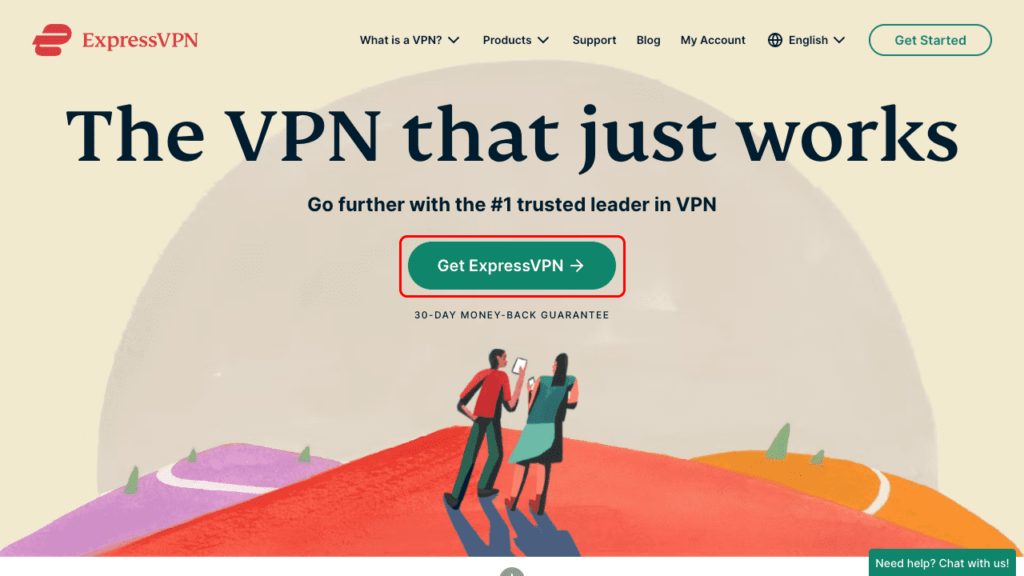
STEP 2
選擇 12個月的方案才能享有最多的優惠。
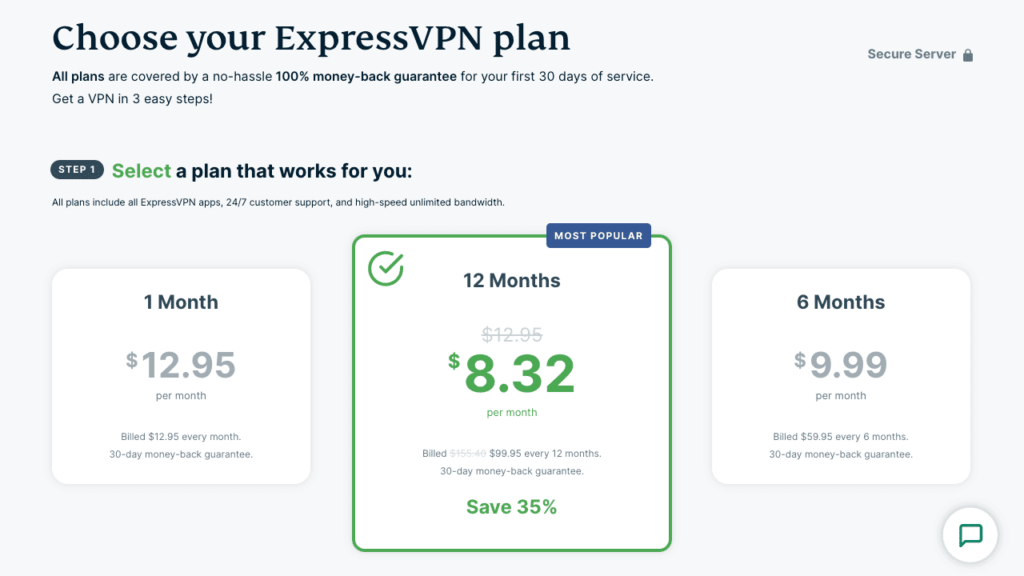
STEP 3
購買頁下拉會看到信用卡、Paypal等的付款方式,Kent 選擇使用信用卡付款比較方便,翻譯可以參考下圖。
PS: Email 就是你的帳號
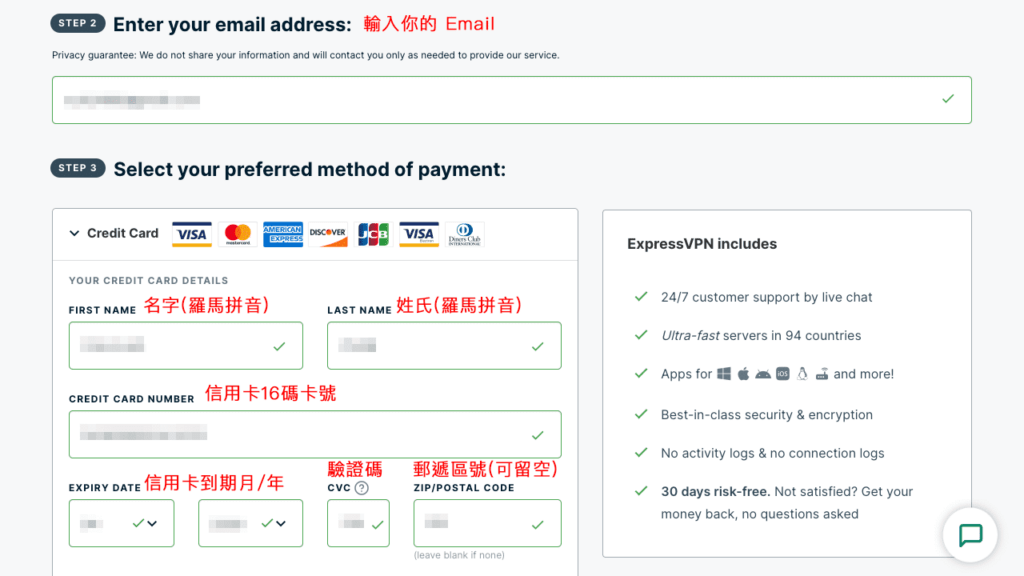
STEP 4
檢查金額正確後再按下付款按鈕。
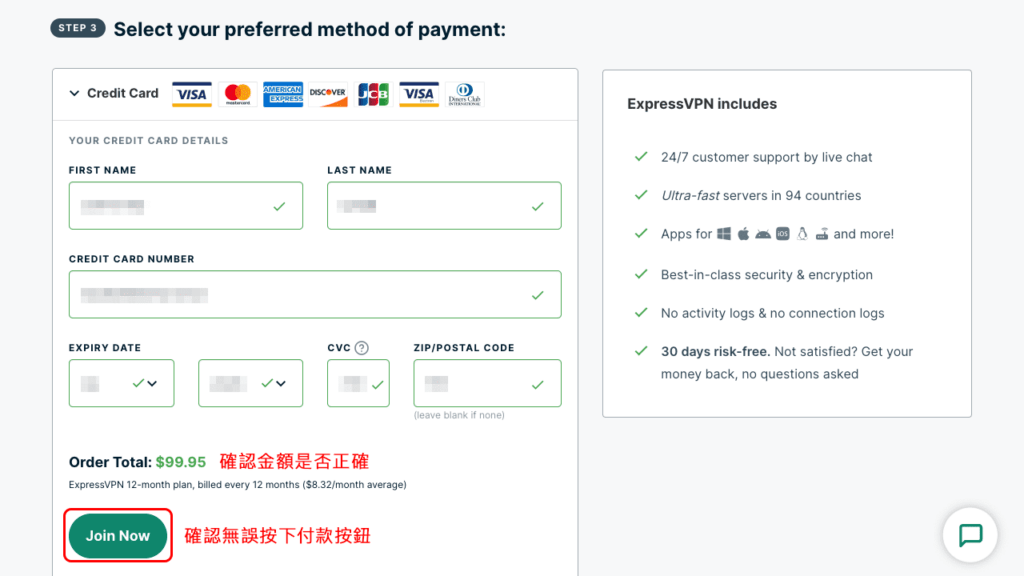
STEP 5
接下來詢問要不要使用系統幫你產生的亂數密碼,我們可以點 Create my own password 自行設定密碼。
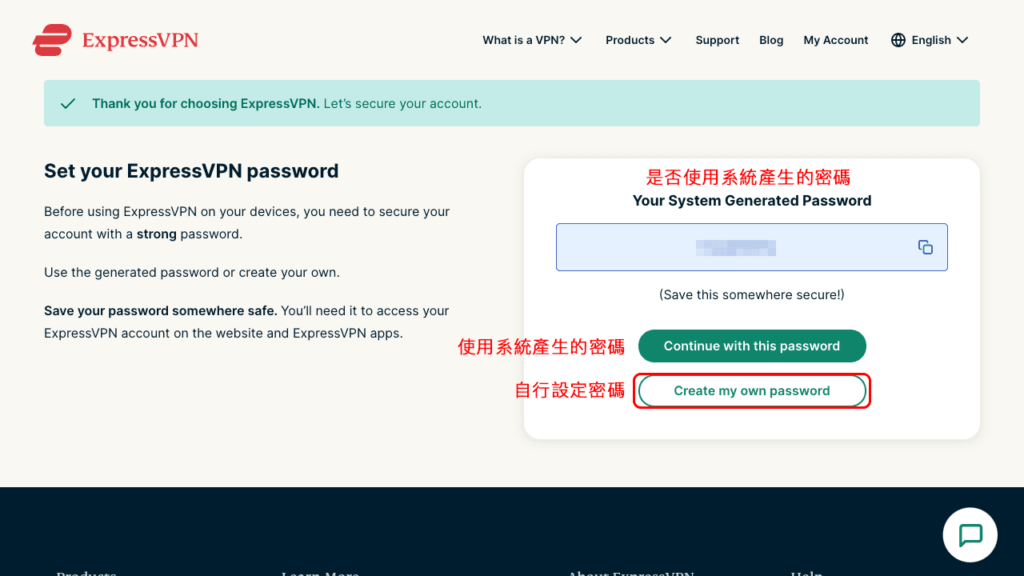
STEP 6
設定自己能記住的密碼,密碼長度在8~124之間且要包含1個數字及1個特殊符號。
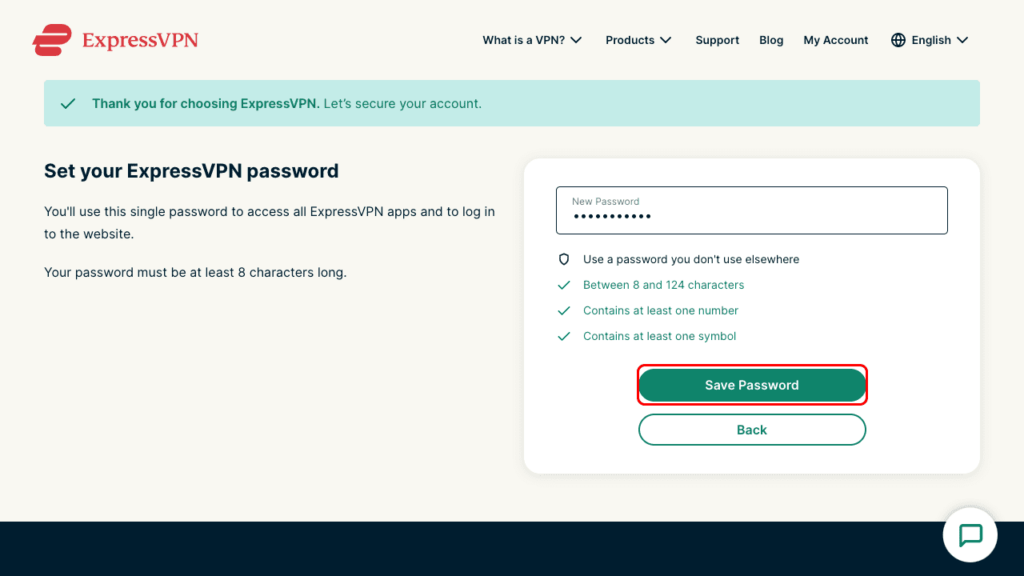
STEP 7
設定完密碼下一步會顯示你的軟體驗證代碼,安裝 ExpressVPN 後需要用驗證代碼登入才能使用。驗證代碼下方有 ExpressVPN 支援的平台,請自行選擇需要的平台點擊,點擊後會跳到該平台的下載頁。
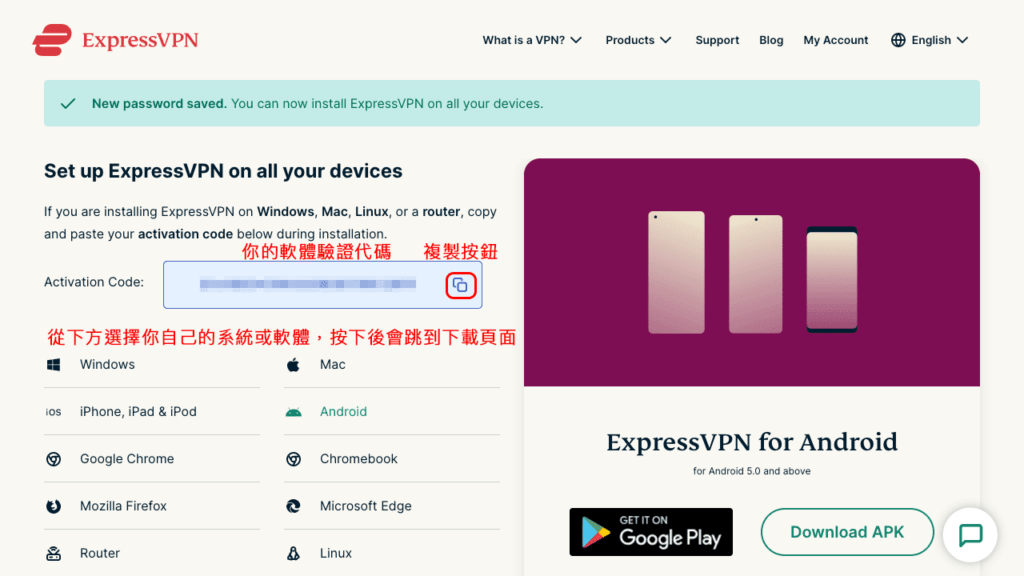
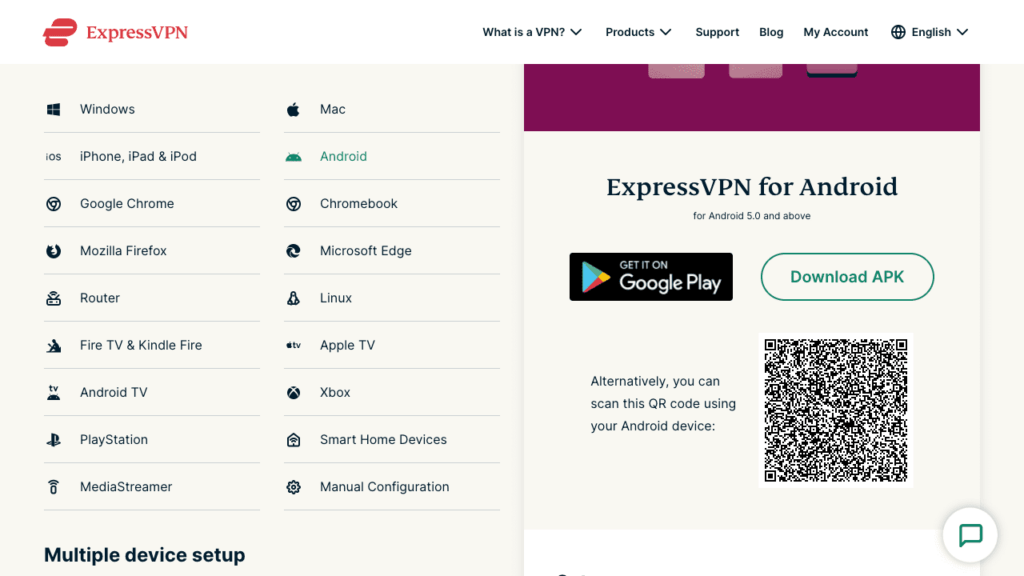
STEP 8
下載後請登入你的電子信箱收件匣裡檢查有沒有收到 ExpressVPN 的認證信(如下圖),收到才代表帳號驗證成功。
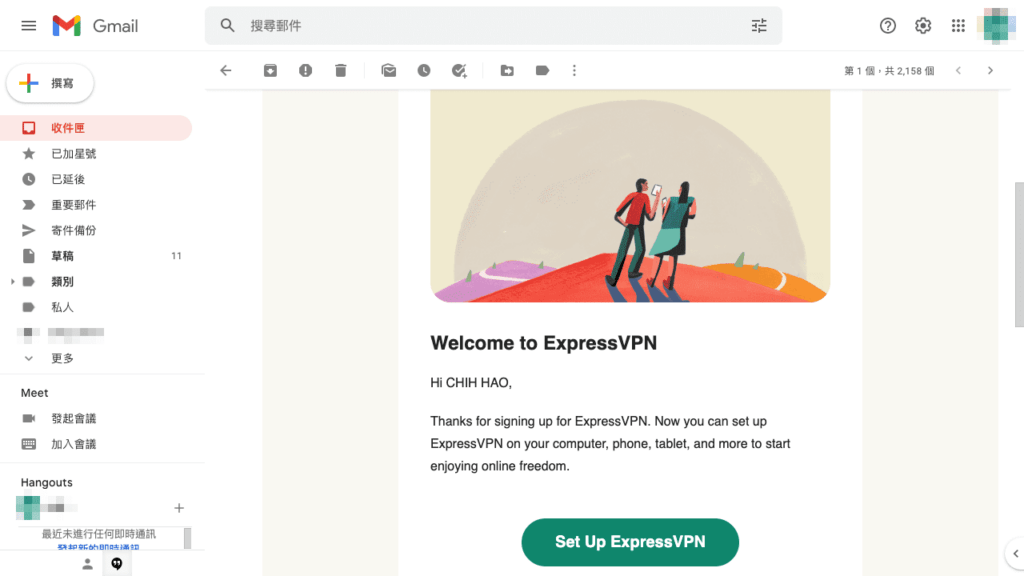
ExpressVPN 操作教學
STEP 1
打開 ExpressVPN 官網點擊上方的 My Account 按鈕。
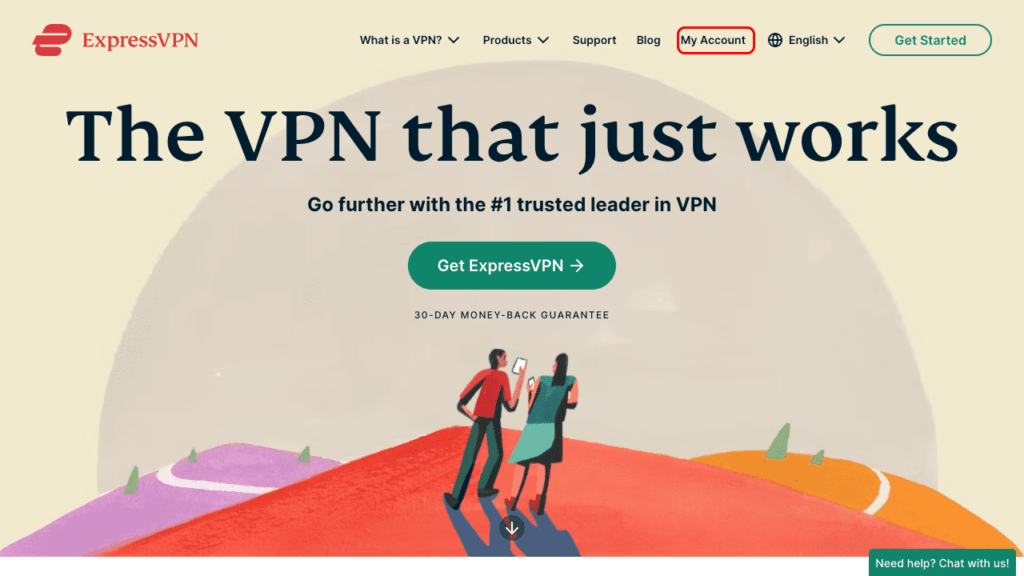
STEP 2
輸入你的 Email 及購買時設定的密碼登入 ExpressVPN。
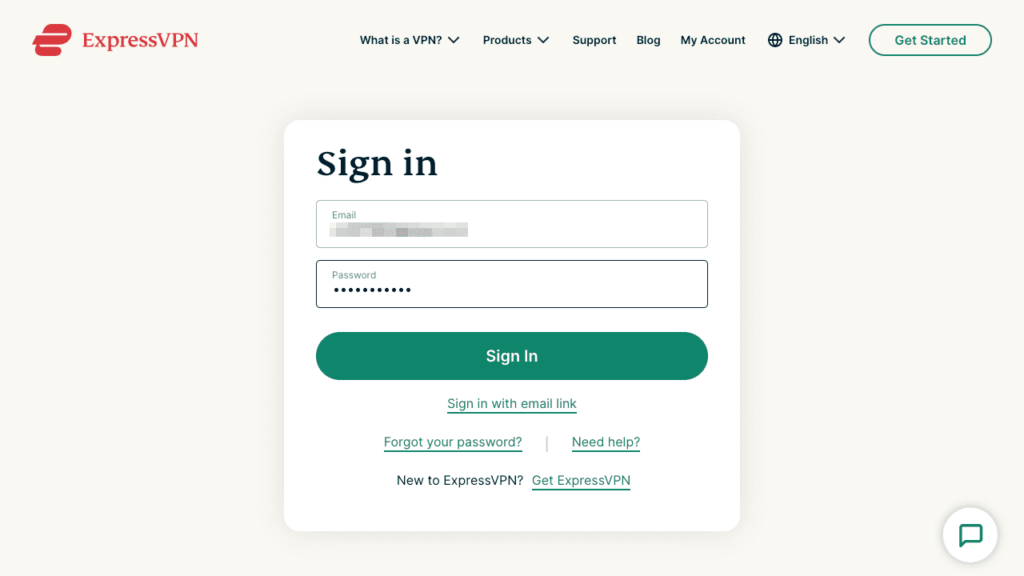
STEP 3
右邊的選單顯示 ExpressVPN 軟體支援的列表,可以依自己的需求下載。
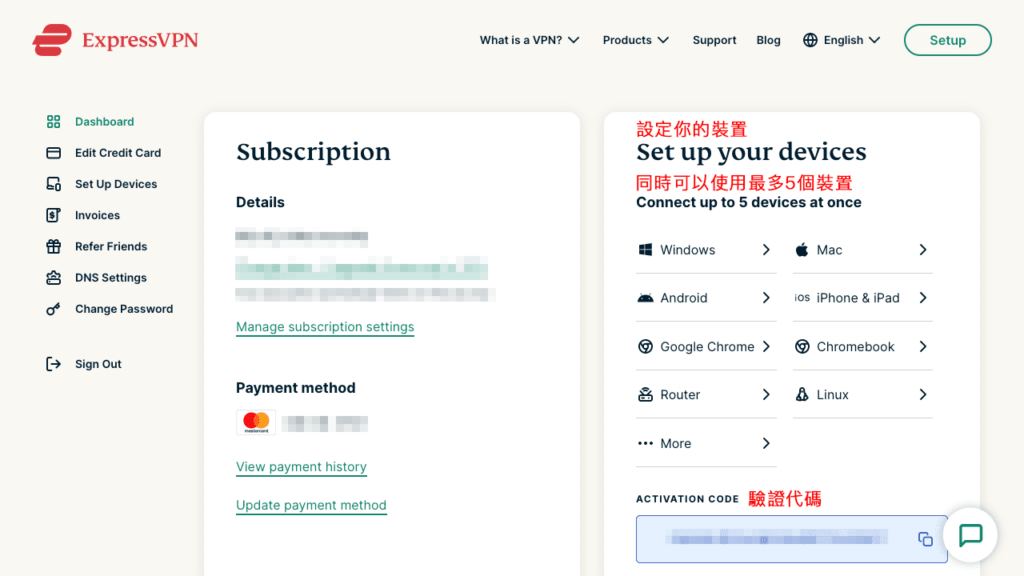
STEP 4
Kent 平常比較常使用 MacOS,所以先點左側選單的 Mac,在點右邊選單的 Download 按鈕下載 MacOS 的 ExpressVPN 安裝檔案。
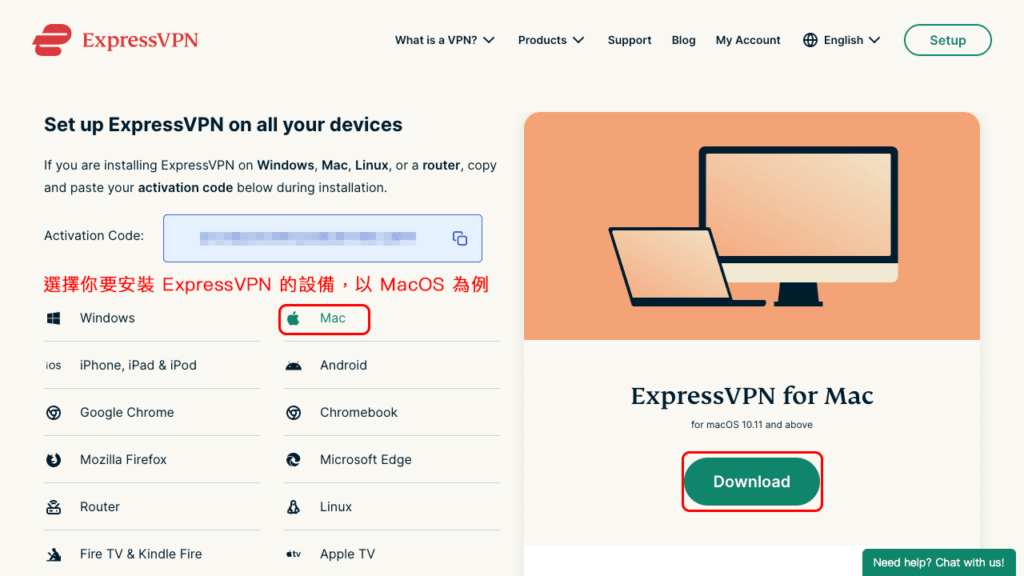
STEP 5
按下 Download 開始下載軟體時會同時顯示 Android 跟 iOS 的 ExpressVPN QRcode 讓你同時也能用手機下載 APP,實在很貼心。
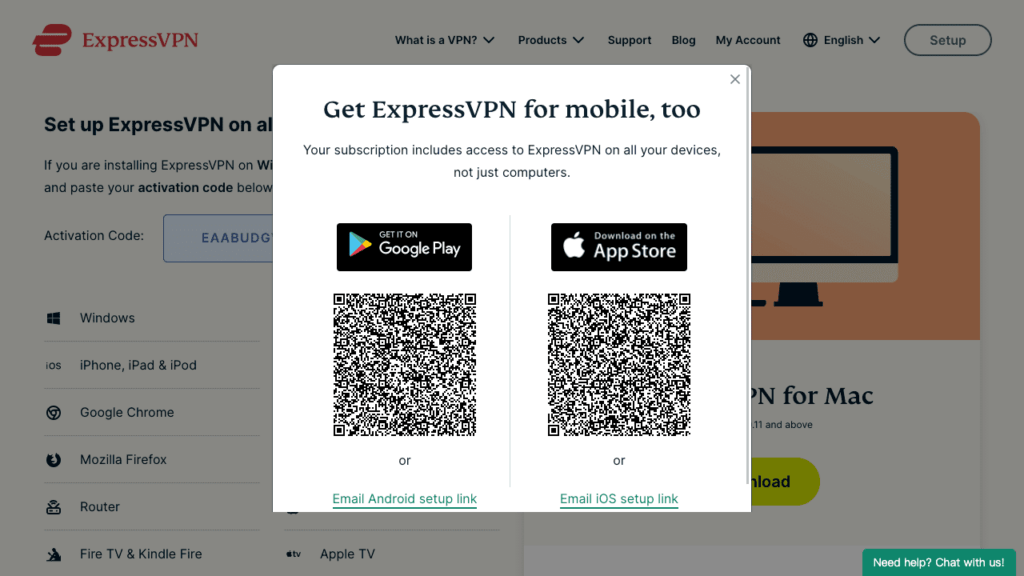
STEP 6
MacOS 的 ExpressVPN 安裝檔下載完成後在安裝檔點右鍵選擇打開,打開後如下圖。
STEP 7
按下繼續、安裝直到安裝結束。
STEP 8
安裝結束會自動開啟 ExpressVPN,點擊 Sign In 按鈕
STEP 9
貼上剛剛從 ExpressVPN => MyAccount 頁面裡的軟體驗證代碼再按下 Sign In。
STEP 10
提示設定 VPN 會需要額外的權限,點 Continue 繼續下一步。
STEP 11
允許加入 VPN 設定。
STEP 12
按下 OK 按鈕。
STEP 13
詢問是否提供一些非隱私資料協助改善 ExpressVPN,可自行考慮是否提供。
STEP 14
到這裡 ExpressVPN 安裝設定已經完成,只要點擊中間那個大大的開機按鈕圖示就能連線,更換連線地區可以點下圖紅框圈起來的地方。
STEP 15
打開地區選單後可以在列表找看看有沒有你要連線的地方,沒有可以在搜尋框輸入地區的英文名稱搜尋。
STEP 16
搜尋到想要的地區後按下列表裡的地區就能更改要連線的區域。
STEP 17
確認地區無誤後按下中間大大的開機圖示按鈕就能連線。
STEP 18
上方的背景變成綠色就代表連線成功。
如何確認 ExpressVPN 是否連線成功
STEP 1
想知道 ExpressVPN 有沒有連線成功,可以前往 iplocation 網站,VPN 未連線之前 IP Location 欄位會顯示台灣。
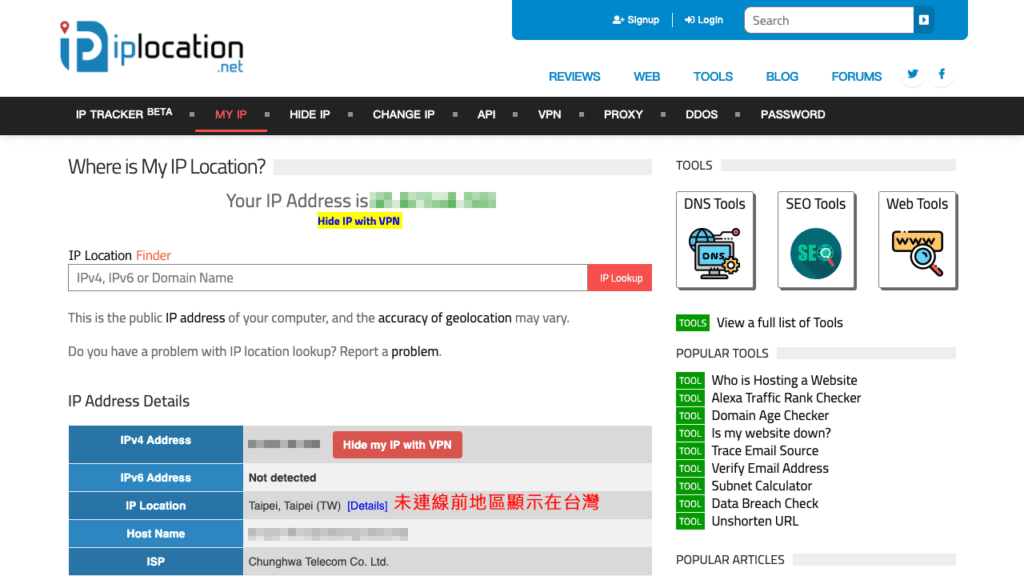
STEP 2
ExpressVPN 連線成功,重新整理 iplocation 網站 IP Address 會變,下方表格的 IP Location 欄位會顯示 JP 或是你連線的地區,例如美國會顯示 USA 香港 HK。
ExpressVPN 中國地區無法連線?
請檢查下面幾點確保連線正常
1. VPN連線等待時間有時會比較長,請耐心等候
2 下載最新版的ExpressVPN軟體
3. 檢查 ExpressVPN 設定裡的 Protocol 是不是 Automatic
4. 選擇比較容易成功的連線地區例如: Japan、Hong Kong、Singapore、USA
ExpressVPN 退款教學
STEP 1
在購買後的30天內前往 ExpressVPN 官網並登入帳號,點擊右下綠色的 Need help? Chat with us! 按鈕會跳出線上客服的對話視窗
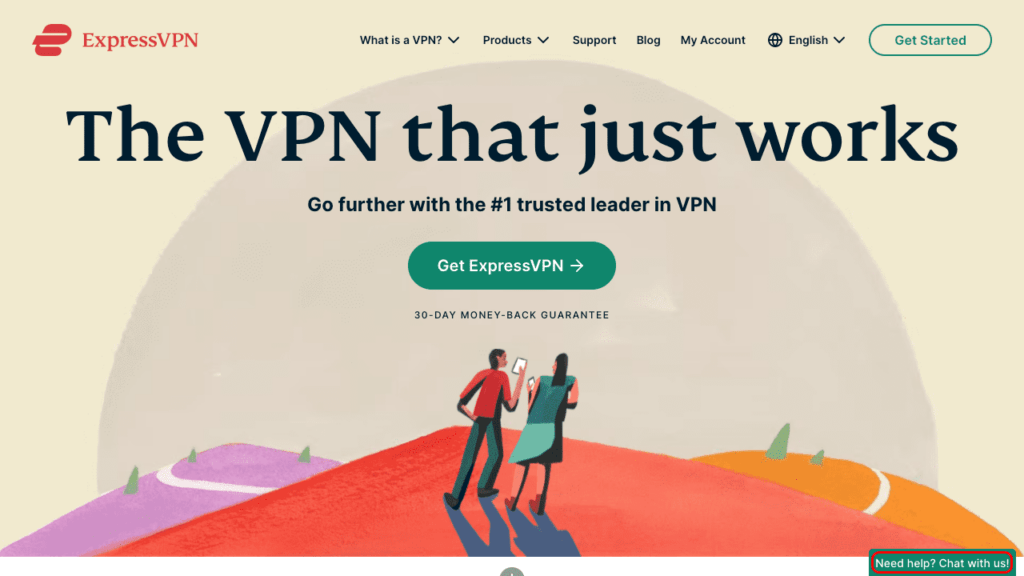
STEP 2
在對話視窗裡輸入 Hi, I’d like a refund. 客服就會協助你處理退款事項。
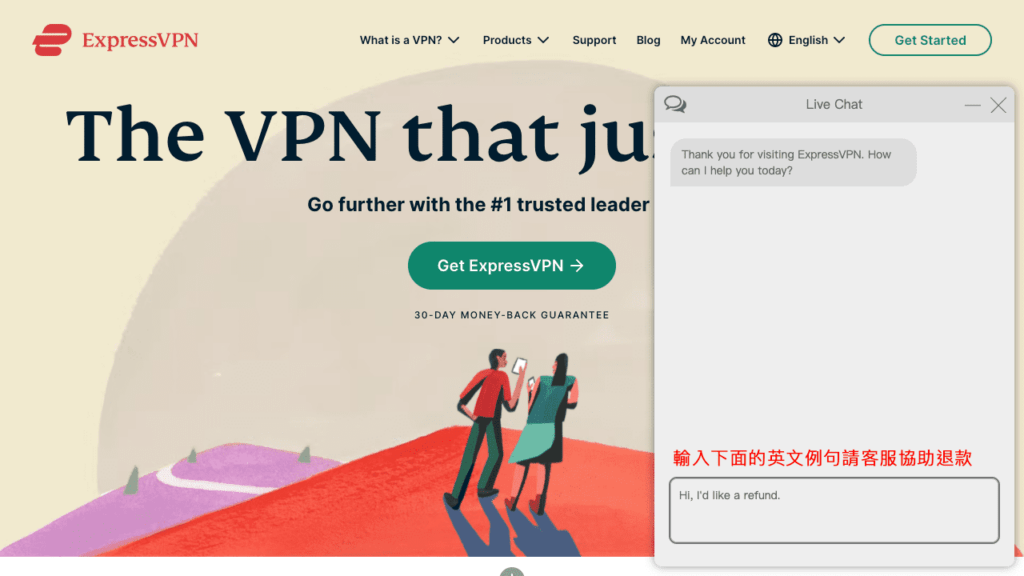
總結
為了觀看最新的影劇,為了享受世界當地最優惠的價格及稅率,為了玩韓國、日本最新推出的網路遊戲或手機遊戲…等,在以前是很難想像的,現在透過 ExpressVPN 只要按下連線按鈕立刻就擁有這樣的網路環境。
在以前需要很複雜的設定及操作才能連線到 VPN,現在只要打開 ExpressVPN 選擇地區後按下連線馬上就能連線到伺服器。不得不說使用上越來越方便了,而且 ExpressVPN 提供電腦跟手機軟體下載就能馬上使用,還沒用過VPN嗎? 快試試 ExpressVPN 享受穩定又不受限的網路世界吧!!
穩定的 VPN 大家最基本的要求,想想看假如你正在從國外傳輸工作用的檔案回公司或是遊玩國外的遊戲…等,萬一網路不穩定或是斷線是不是會讓人抓狂,但是我們該怎麼樣知道購買的 VPN 是否符合我們的需求呢? ExpressVPN 提供30天內退費保證,購買後只要不符合你需求隨時都能與在線客服提出退款要求。
👉 點這裡以65折的優惠價格購買 ExpressVPN
PS: 不清楚購買流程可以參考本文開頭的教學!!
延伸閱讀
👉 【下載軟體】3個方法破解 MEGA 雲端硬碟下載限制
👉 【VPN推薦】什麼是VPN? 3個重點挑選VPN沒煩惱
👉 【軟體介紹】VPN推薦 使用VPN必看的5大優點及21個用途